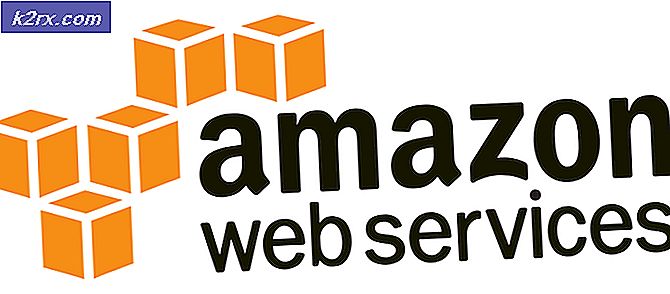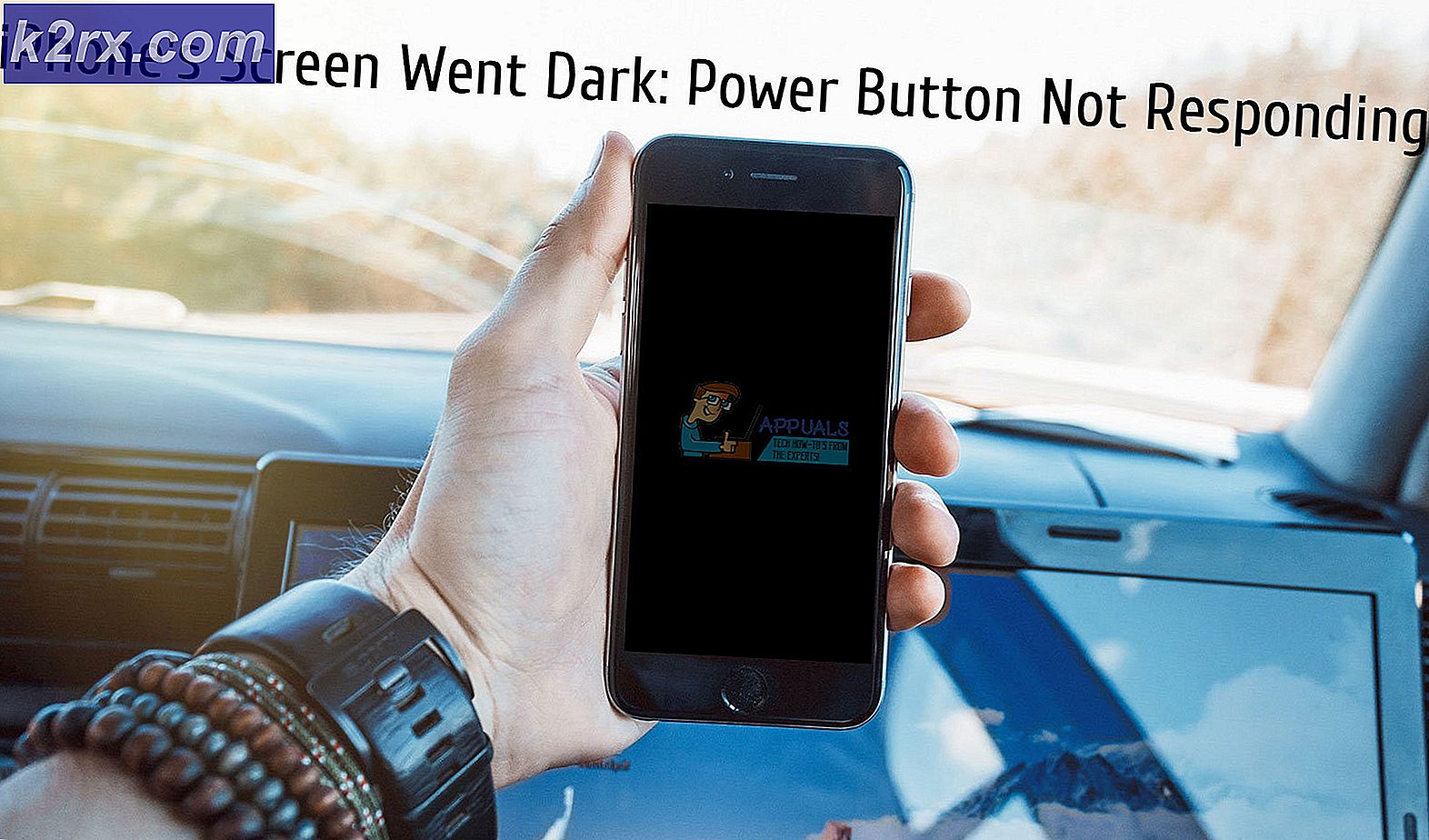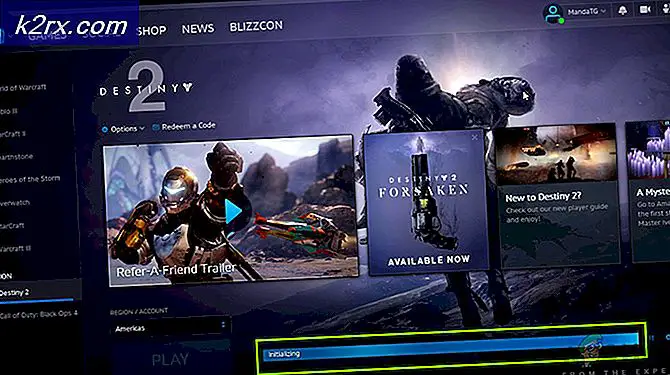Perbaiki: BSOD dengan 0x0000003b Stop Error Code
Beberapa pengguna telah melaporkan BSOD (Blue Screen of Death) crash dengan kode galat stop 0x0000003b . Untuk beberapa pengguna, masalah ini tampaknya terjadi secara acak sementara yang lain melaporkan bahwa masalah terjadi hanya ketika PC mereka harus melakukan aktivitas yang membuat stres.
BSOD crash dengan kode galat stop 0x0000003b dapat disebabkan oleh masalah perangkat keras, program pihak ke-3, dan ketidakcocokan driver. Namun, penyebab yang paling mungkin (selain masalah perangkat keras) adalah file driver tertentu dari Microsoft IEEE 1394. Korupsi di dalam driver perangkat FireWire akan menyebabkan sistem crash dengan kode galat stop 0x0000003b .
Jika saat ini Anda berkutat dengan masalah khusus ini, metode di bawah ini dapat membantu. Di bawah ini Anda memiliki kumpulan perbaikan yang digunakan pengguna lain untuk memperbaiki masalah. Harap ikuti setiap perbaikan potensial agar sesuai dengan urutan keparahannya. Melalui setiap metode yang berlaku sampai Anda menemukan perbaikan menyelesaikan masalah dalam situasi khusus Anda.
Metode 1: Memperbarui driver kartu nirkabel
Beberapa pengguna telah berhasil mengurangi masalah dengan memperbarui driver kartu nirkabel. Rupanya, 0x0000003b BSOD cukup umum di Windows 10 laptop yang bekerja dengan driver nirkabel yang diperbarui. Rupanya, masalah hanya terjadi ketika laptop terhubung ke internet melalui jaringan Wireless dan tidak terjadi ketika koneksi kabel aktif.
Jika Anda mencurigai bahwa ini mungkin penyebab crash BSOD 0x0000003b, ikuti panduan di bawah ini untuk memastikan bahwa Anda memiliki driver kartu nirkabel terbaru:
- Buka kotak Run dengan menekan tombol Windows + R. Kemudian, ketik devmgmt.msc dan tekan Enter untuk membuka Device Manager .
- Di Pengelola Perangkat, perluas menu tarik-turun yang dikaitkan dengan adapter Jaringan. Kemudian, klik kanan pada Wireless Network Adapter Anda dan klik Update driver .
- Di jendela berikutnya, klik Pencarian secara otomatis untuk perangkat lunak driver yang diperbarui .
Catatan: Jika wizard tidak berhasil menemukan versi driver baru, klik pada Pencarian untuk driver yang diperbarui pada Pembaruan Windows . - Jika versi baru ditemukan dan diinstal, tutup Device Manager dan mulai ulang komputer Anda. Pada startup berikutnya, lihat apakah 0x0000003b BSOD meningkat. Jika Anda masih mendapatkan BSOD crash, pindah ke Metode 2.
Metode 2: Menghapus dan Mengganti modul RAM
Beberapa pengguna telah melaporkan bahwa mereka berhasil mencegah BSOD dengan galat stop 0x0000003b terjadi dengan menghapus dan kemudian berpindah tempat dari modul RAM. Tentu saja, ini hanya berlaku jika Anda menggunakan dua modul RAM yang berbeda.
TIP PRO: Jika masalahnya ada pada komputer Anda atau laptop / notebook, Anda harus mencoba menggunakan Perangkat Lunak Reimage Plus yang dapat memindai repositori dan mengganti file yang rusak dan hilang. Ini berfungsi dalam banyak kasus, di mana masalah ini berasal karena sistem yang rusak. Anda dapat mengunduh Reimage Plus dengan Mengklik di SiniCatatan: Jika Anda hanya menggunakan satu modul RAM, keluarkan dan masukkan ke slot yang berbeda.
Ini mungkin tampak seperti perbaikan yang tidak berguna, tetapi sebenarnya ada beberapa ilmu di baliknya. Biasanya dengan modul RAM lama, konektor akan menjadi kotor (atau teroksidasi). Menghapus dan kemudian memasukkan kembali modul RAM di tempat yang berbeda menghasilkan gesekan yang mampu menggores bahan teroksidasi - melakukan hal ini akan berakhir dengan menyediakan konektivitas listrik yang lebih baik, membatasi kemungkinan crash yang dihasilkan oleh modul RAM.
Setelah Anda menghapus modul RAM, mulailah memantau PC Anda dan lihat apakah pengembalian BSOD 0x0000003b kembali. Jika ya, pindah ke metode selanjutnya di bawah.
Metode 3: Memperbarui atau Menghapus Malwarebytes
Beberapa pengguna telah berhasil menunjukkan mwac.sys sebagai driver yang menyebabkan 0x0000003b BSOD. Anehnya atau tidak, mwac.sys adalah pengandar utama milik Malwarebytes Anti-Malware. Setelah rilis Malwarebytes Anti-Malware versi 2.00, banyak pengguna telah melaporkan crash BSOD acak.
Orang-orang di belakang Malwarebytes segera bereaksi dengan perbaikan yang harus mengatasi masalah. Jika Anda ingin menyimpan Malwarebytes di komputer Anda, kunjungi tautan ini (di sini) dan unduh versi terbaru yang tersedia. Kemudian, buka penginstal dan ikuti petunjuk di layar untuk menyelesaikan instalasi.
Anda juga dapat menghapus sepenuhnya menghapus perangkat lunak Malwarebytes dari sistem Anda dan melihat apakah 0x0000003 b BSOD crash kembali.
Metode 4: Menerapkan perbaikan terbaru (hanya Windows 7)
Ada bug terkenal di komputer Windows 7 yang akan membuat sistem tertentu crash dengan 0x0000003b BSOD . Ini sering terjadi jika komputer menggunakan perangkat IEEE 1394 (perangkat Firewire). Pesan galat berhenti yang diterima bersama dengan kesalahan tampak seperti ini:
STOP 0x0000003B (Parameter1, Parameter2, Parameter3, Parameter4) SYSTEM_SERVICE_EXCEPTION
Kecelakaan khusus ini terjadi karena kesalahan dalam tumpukan driver Microsoft IEEE 1394 . Masalah terjadi karena buffer yang dialokasikan ke tumpukan driver yang terkait dengan Microsoft IEEE 1394 tidak dimulai dengan benar.
Microsoft menyadari masalah ini dan telah siap merilis perbaikan terbaru yang mampu menyelesaikan masalah ini. Jika Anda menggunakan Windows 7 dan kesalahan yang ditampilkan di atas serupa dengan apa yang Anda lihat, Anda dapat mencoba mengunduh dan menginstal hotfix berikut (di sini ). Setujui saja dengan ToS dengan mengklik Saya Setuju . Setelah hotfix diunduh, terapkan pada sistem Anda dan mulai ulang komputer Anda.
Metode 5: Melakukan instalasi atau reset bersih
Jika semua metode di atas terbukti tidak efektif, solusi terakhir adalah memasang bersih. Ini kemungkinan akan menangani masalah perangkat lunak apa pun yang mungkin menyebabkan masalah.
Jika Anda ingin menyimpan sebagian data Anda dan Anda menggunakan Windows 10, Anda dapat mengikuti panduan ini (di sini ) untuk mereset PC Anda dan menyimpan file pribadi Anda. Selain itu, Anda dapat melakukan instalasi bersih menggunakan panduan ini (di sini ) dan lakukan penyegaran yang lengkap.
Setelah Anda menginstal ulang sistem operasi Anda, lihat apakah pengembalian BSOD 0x0000003b kembali. Jika ya, masalahnya pasti disebabkan oleh masalah perangkat keras.
TIP PRO: Jika masalahnya ada pada komputer Anda atau laptop / notebook, Anda harus mencoba menggunakan Perangkat Lunak Reimage Plus yang dapat memindai repositori dan mengganti file yang rusak dan hilang. Ini berfungsi dalam banyak kasus, di mana masalah ini berasal karena sistem yang rusak. Anda dapat mengunduh Reimage Plus dengan Mengklik di Sini